iPhone أصبح أبطأ بعد تحديث iOS 14؟ اجعلها تعمل بسلاسة مع هذه النصائح
نشرت: 2020-12-24بعد العديد من الحوادث ، ثبت أنه ليس كل تحديث يحصل عليه هاتفك المحمول يمكن أن يجعل الأمور أفضل. هناك بعض المشكلات التي قد تكون مزعجة جدًا منك إما مع أخطاء أو مشكلات خلل. حدث شيء مماثل مع iPhone عندما تم إصدار iOS 14 وقام المستخدمون بتحديث نفس الشيء على أجهزة iPhone الخاصة بهم.

على الرغم من أن iOS 14 عبارة عن مجموعة من الميزات الرائعة التي يمكن للمرء أن يتوقعها من شركة Apple Inc. ، إلا أنه جلب العديد من المشكلات أيضًا. المشكلات التي سرعان ما تحولت إلى مشاكل عشوائية جعلت جهاز iPhone الذي يعمل بسلاسة بطيئًا. لذلك إذا كنت أحد ضحايا iPhone البطيء بعد تحديث iSO 14 ، ستجد أدناه الإجابة التي تبحث عنها.
نصائح لجعل وظيفة iPhone أبطأ الخاصة بك بسلاسة نشر تحديث iOS 14
نظرًا لكونه التحديث الأكثر ثراءً في الميزات التي شهدها iPhone على الإطلاق ، فقد أخذ iOS 14 التخصيص إلى مستوى آخر. ومع ذلك ، فإن جزء من الطرد يجلب مشكلات مع التحديث مثل إعادة التشغيل العشوائي لـ iPhone ، ومشكلة استنزاف البطارية ، وما إلى ذلك. ودعنا لا ننسى النتيجة النهائية وهي البطء الذي يجلبه إلى جهاز iPhone الخاص بك. إذن ، إليك بعض النصائح التي يمكن أن تساعدك في حالات بطء iPhone بعد التحديث:
1. فرض إعادة تشغيل جهاز iPhone الخاص بك
لا يعني ذلك أنه موصى به في أي من المواقف ، لكن الأوقات العصيبة تتطلب اتخاذ إجراءات يائسة. نجحت إعادة تشغيل جهاز iPhone للعديد من المستخدمين أثناء مواجهة مشكلات مع أجهزتهم. تم حل مشكلات التشغيل البطيء العشوائي أو استكشاف الأخطاء وإصلاحها الشائعة ، وذلك بفضل إعادة ضبط جهاز iPhone.
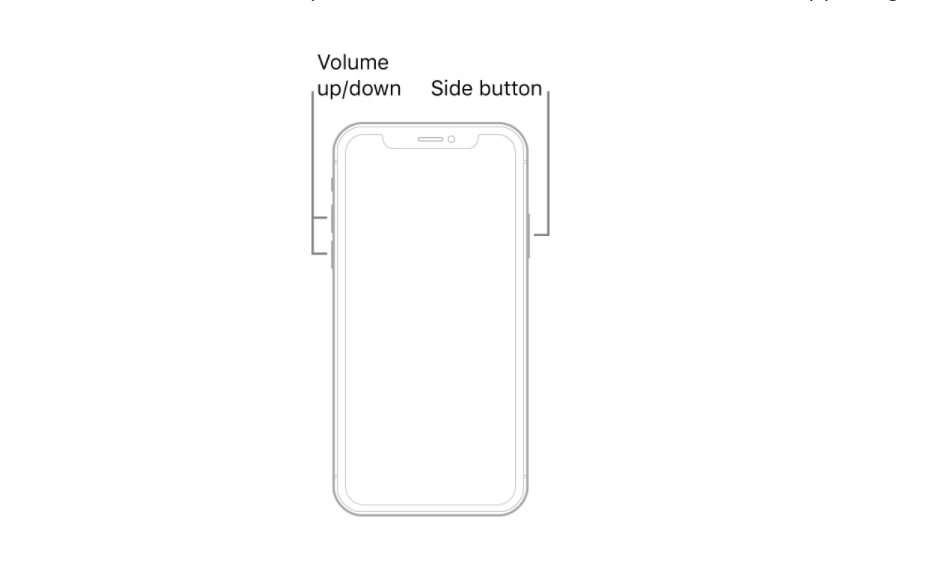
لذلك تقريبًا جميع المشكلات الشائعة التي تزعجك كثيرًا أثناء التعامل مع iPhone ، حاول إجبارها على إعادة التشغيل. قبل المضي قدمًا في فرض إعادة التشغيل ، يرجى العلم أن كل طراز جهاز iOS له طريقة مختلفة لإعادة التعيين الثابت. لذا تحقق من أفضل طريقة لفرض إعادة تشغيل جهاز iPhone الخاص بك هنا وتخلص من مشكلات iPhone الشائعة.
2. تنظيف تخزين جهاز iOS
في بعض الأحيان لا يكون التحديث هو الذي يجب أن تلومه على تباطؤ جهازك. كل ما يمكنك فعله هنا هو محاولة تنظيف جهاز iOS الخاص بك ومعرفة ما إذا كان كل شيء قد بدأ يعمل بشكل جيد. لأنه إذا كان جهازك مليئًا بالتطبيقات والأشياء الأخرى ، فلن يكون لديه مساحة لمعالجة الوظائف وسنبدأ دون علم في إلقاء اللوم على التحديث.
هناك احتمال كبير أن يحتوي جهازك على الكثير من الملفات التي تغطي المساحة بشكل غير ضروري مما قد يؤدي إلى مشكلة استنزاف البطارية أيضًا. لذلك حان الوقت لتنظيف جهاز iOS الخاص بك قبل أي ضرر لا يمكن إصلاحه.
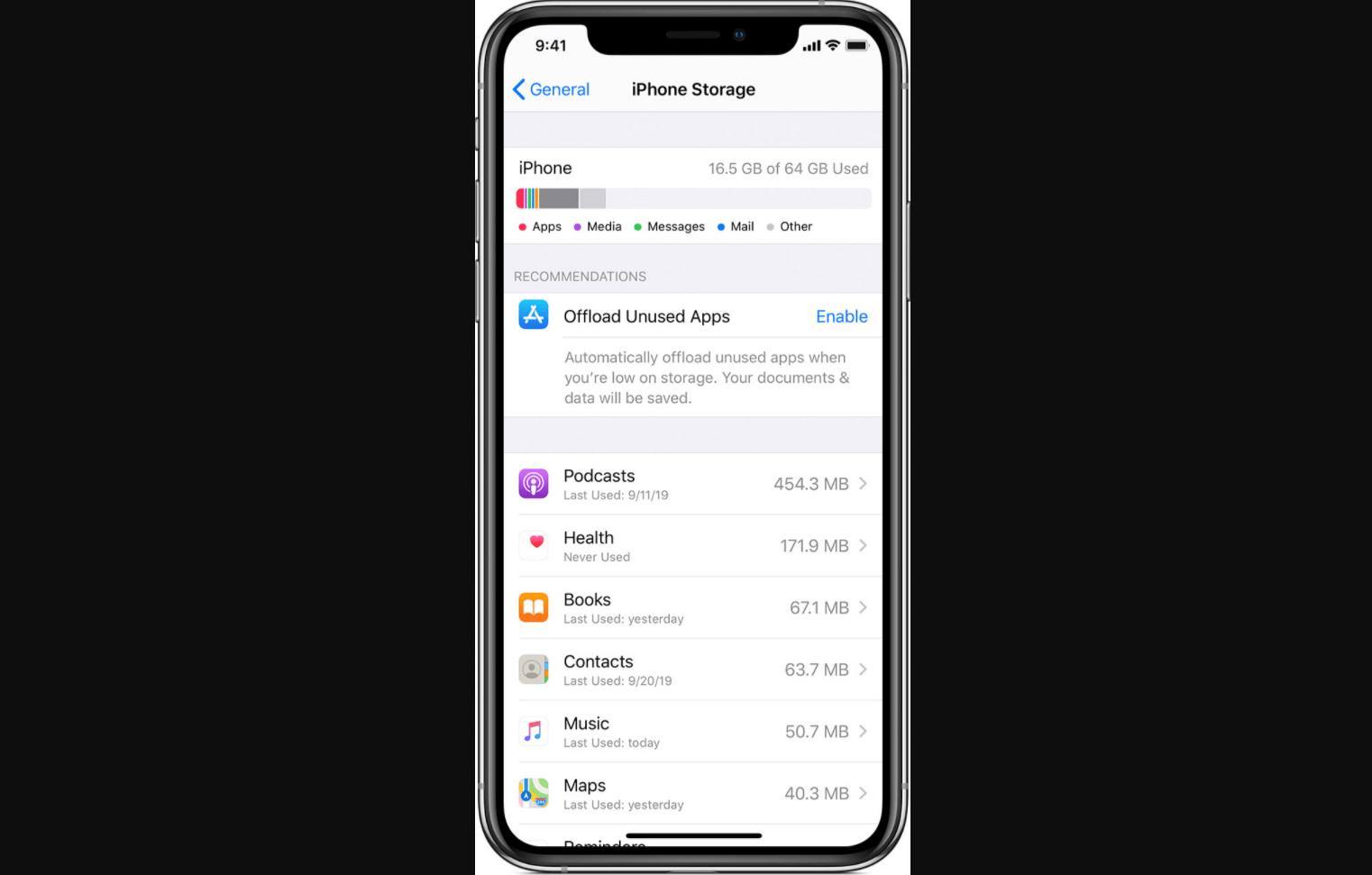
كل ما عليك فعله هو الانتقال بنفسك إلى المسار أدناه والبدء في إزالة تلك الملفات الزائدة التي لا تريد ربطها بنفسك.
تطبيق الإعدادات> عام> تخزين iPhone
لا تنس إعادة تشغيل جهازك بعد عملية التنظيف لأنه سيعيد تشغيل كل عملية جديدة مثل عملية جديدة.
3. إعادة تعيين كافة الإعدادات
حتى بعد تطبيق كلتا الطريقتين المذكورتين أعلاه ، يمنحك جهازك وقتًا عصيبًا ، وإعادة تعيين جميع الإعدادات دون التفكير مرتين. بلى!! كل شيء من كلمات مرور Wi-Fi إلى أي شيء يخطر ببالك ، قم بإعادة تعيين كل شيء في جهاز iOS. بعبارة بسيطة ، ما عليك سوى وضع جهازك في الوضع الافتراضي للمصنع من خلال الانتقال إلى المسار أدناه:
Settings > General > Reset > Reset All Settings
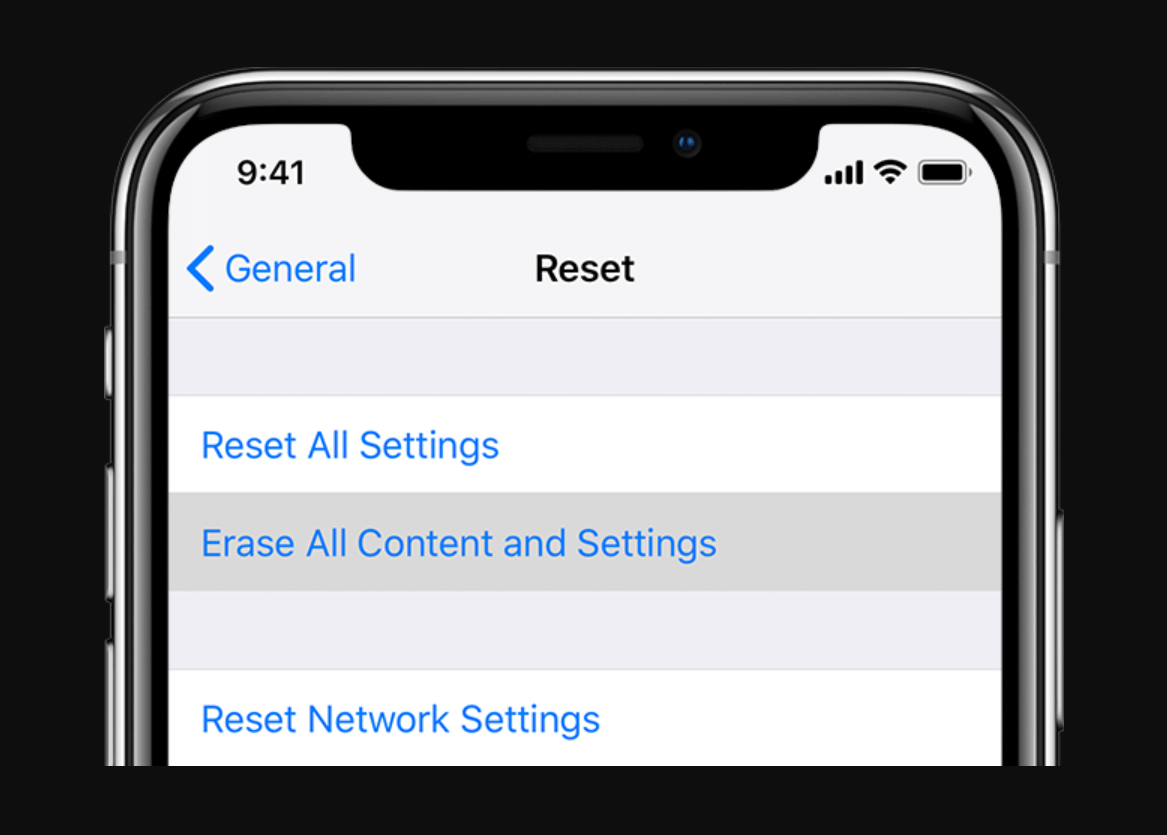

بعد الوصول إلى المسار أعلاه والضغط على "إعادة تعيين جميع الإعدادات" ، سينقلك إلى عملية إعادة ضبط المصنع. لذلك من الواضح أنه سيتعين عليك الانتظار لبضع دقائق حتى تتم إعادة تعيين جهاز iPhone. وبعد إعادة ضبط الجهاز ، سيبدأ جهاز iPhone الخاص بك في العمل بشكل صحيح كما كان عندما قمت بإلغاء صندوق iPhone الجديد الخاص بك.
4. التحكم في ميزات التشغيل المستمر
بغض النظر عن مدى محاولتك إغلاقها ، ستستمر في العمل على الجهاز ، بطريقة أو بأخرى. بعبارة أخرى ، يمكنك تسميتها بميزات استنزاف الموارد الموجودة لاستنزاف بطارية iPhone الخاصة بك وكذلك جعلها أبطأ. لذلك من المهم جدًا أن تتحكم في تلك الميزات التي تعمل باستمرار مثل خدمة الموقع أو تطبيقات الخلفية.
يرجى العلم أن تجاهل تلك الميزات التي تعمل باستمرار في الخلفية يمكن أن يؤدي إلى تلف جهازك ككل. علاوة على ذلك ، نظرًا لأن تحديث iOS 14 جلب ميزات جديدة ، فسيكون هناك العديد من التطبيقات الجديدة التي ستعمل في الخلفية حيث زاد التخصيص مقارنةً بالتحديثات السابقة. لذا كن على دراية قليلاً بالبرامج التي تستنزف البطارية مثل أي شيء وتتسبب في تباطؤ iPhone.
5. حافظ على الجهاز محدثًا
وغني عن القول ، عندما يبدأ جهازك في التصرف بشكل غريب ، فإن أول شيء يجب عليك فعله هو البحث عن تحديثات البرامج المتاحة. في هذه الحالات ، حيث لا تعرف السبب الحقيقي وراء بطء أداء iPhone ، قم بتحديث البرنامج في أقرب وقت ممكن. نظرًا لأننا نعلم جميعًا أنه مع كل تحديث يأتي إصلاحات أخطاء جديدة وتحسينات ، فمن الضروري جدًا القيام بذلك.
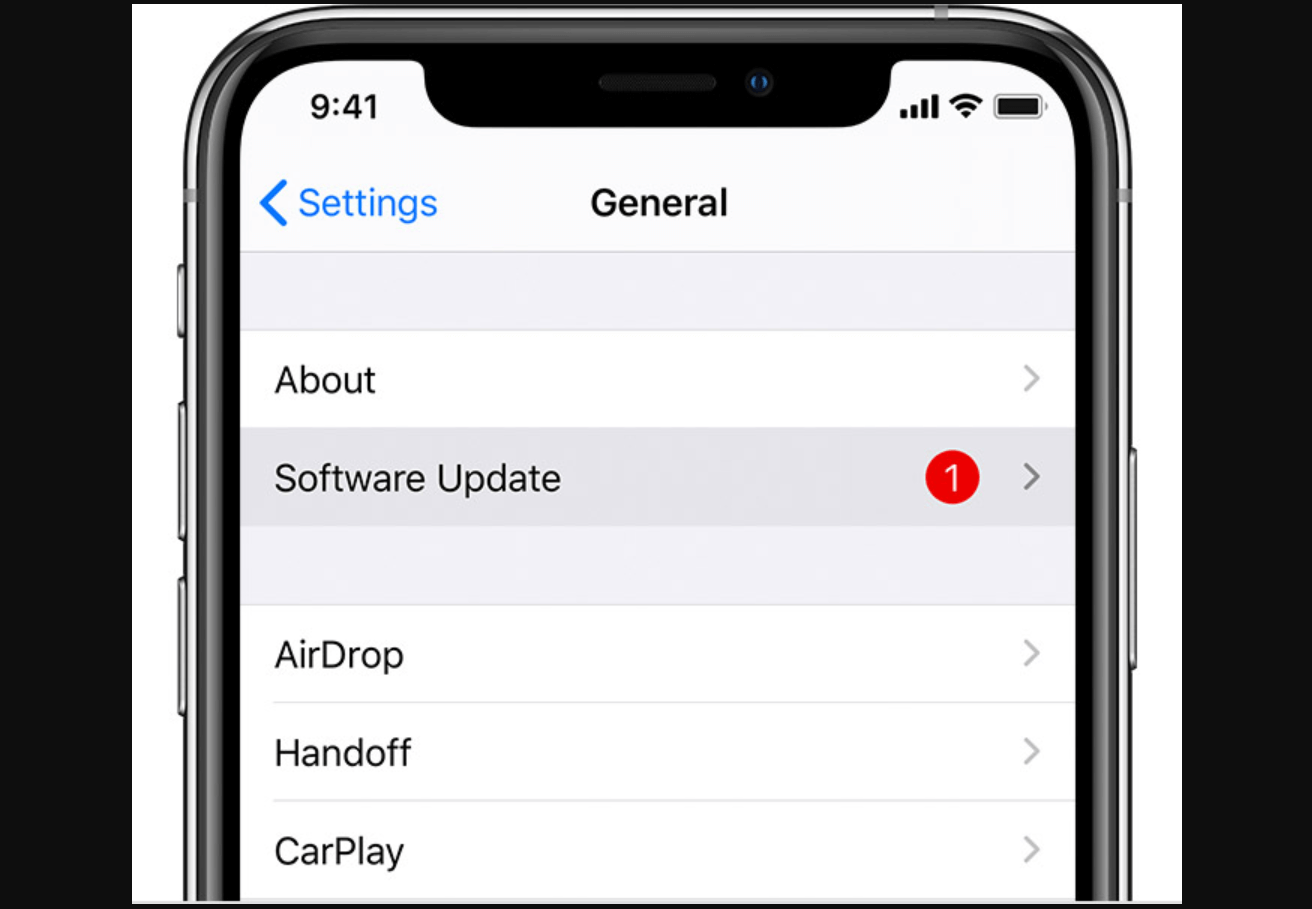
الآن بصرف النظر عن الوعي بالموقع الذي يؤدي إلى البحث عن التحديثات (إن وجدت) ، اتبع المسار التالي:
Settings > General > Software Update > Download and Install (if available)
الآن من بين العديد من الأشياء التي يجب مراعاتها قبل تثبيت التحديث ، يرجى العلم أن جهاز iPhone الخاص بك يجب أن يحتوي على طاقة بطارية بنسبة 50٪ (لا يشحن) و 20٪ على الأقل من طاقة البطارية (عند التوصيل للشحن).
6. قم باستعادة جهازك باستخدام iTunes / Finder
بعد تجربة كل حل ممكن للتخلص من مشكلة iPhone البطيئة بعد التحديث ، فإن الحل الأخير هو استعادة الجهاز باستخدام iTunes أو Finder. يبدو أن هذه طريقة مكثفة للبحث عن الحل ولكن مرة أخرى ، نظرًا لأن لا شيء يعمل ، لذا فإن استعادة الجهاز يمكن أن تساعدك هنا. قد يكون تحديث iOS 14 وراء تباطؤ iPhone ، لذا يجب تسويته.
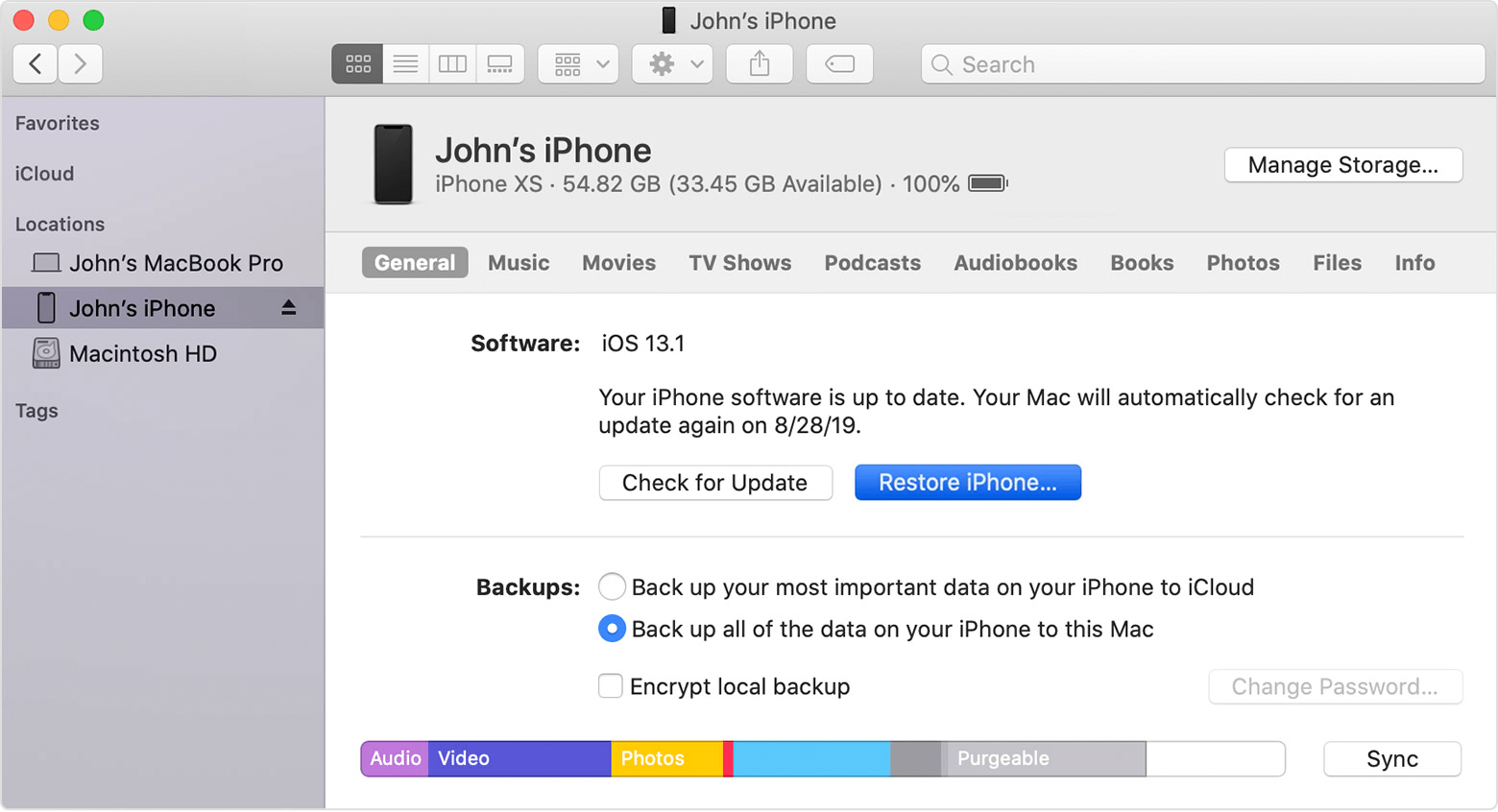
من أجل الذهاب لاستعادة iPhone ، يرجى العلم أنه إذا كنت تستخدم نظامًا يعمل على macOS Catalina أو أحدث ، فاستخدم Finder. أو بالنسبة لأنظمة التشغيل الأخرى مثل Windows ، انتقل إلى iTunes. كل ما عليك فعله هو توصيل جهاز iOS الخاص بك بالنظام ووفقًا لنظام التشغيل (اختر iTunes أو Finder).
بعد تشغيل الخيار المناسب (iTunes / Finder) ، حدد جهازك واضغط على خيار استعادة iPhone. انتقل مع المطالبات وخلال فترة من الوقت سيكون جهازك جديدًا كما يمكنك التفكير فيه.
تغليف
بعد كل تحديث ، يجب أن يعمل جهاز iOS الخاص بك بشكل أسرع من السرعة السابقة بالإضافة إلى العديد من الميزات الجديدة. لكن في مرات قليلة ، تميل الأشياء إلى أن تصبح خاطئة. مع التحديثات الجديدة ، تأتي أخطاء جديدة ستستغرق وقتًا لإصلاحها ، ومن ثم عليك أن تأخذ الأمر بين يديك. هذا هو السبب في أننا ذكرنا هنا أفضل النصائح والحيل التي يمكن أن تساعدك على التخلص من تحديث iPhone - أبطأ - بعد - iOS 14.
استكشف جميع النصائح المذكورة أعلاه واستخدمها جيدًا لمعرفة أيها يعمل بشكل أفضل بالنسبة لك.
القراءة التالية:
كيفية الرجوع إلى إصدار أقدم من iOS 14 إلى iOS 13
أحد أفضل ميزات Android في iOS14
إصلاح: يستمر iPhone في إعادة التشغيل بشكل عشوائي بعد تحديث iOS 14/13/12؟
